Trong thời đại số hóa ngày nay, việc tạo ra nội dung hình ảnh và video đẹp mắt, chuyên nghiệp là điều vô cùng cần thiết. Đó là lý do tại sao Canva đã ra đời và nhanh chóng trở thành một trong những ứng dụng thiết kế sáng tạo phổ biến nhất hiện nay. Trong bài viết này, hãy cùng Caiwin.vn tìm hiểu cách tải phần mềm Canva trên máy tính một cách chi tiết nhất.
1. Lợi ích khi sử dụng phần mềm Canva
Dễ sử dụng, thân thiện với người dùng: Canva được thiết kế với giao diện đơn giản, trực quan và dễ sử dụng. Ngay cả người mới bắt đầu cũng có thể nhanh chóng làm quen và tạo ra các thiết kế chuyên nghiệp trong thời gian ngắn.
Thư viện mẫu và tài nguyên phong phú: Canva cung cấp hàng triệu mẫu thiết kế sẵn, hình ảnh, icon, phông chữ và các yếu tố đồ họa khác để người dùng tùy chỉnh theo ý muốn. Điều này giúp tiết kiệm thời gian và công sức trong việc thiết kế từ đầu.
Hỗ trợ đa nền tảng: Canva có sẵn trên nhiều nền tảng khác nhau, bao gồm máy tính, điện thoại thông minh và máy tính bảng. Người dùng có thể truy cập và chỉnh sửa các thiết kế từ bất kỳ đâu và trên bất kỳ thiết bị nào.
Chia sẻ và hợp tác dễ dàng: Canva cho phép người dùng chia sẻ và hợp tác trên các dự án thiết kế một cách dễ dàng. Bạn có thể mời người khác tham gia và chỉnh sửa cùng một thiết kế, giúp tăng hiệu quả làm việc nhóm.
Tính năng in ấn và xuất khẩu đa dạng: Với Canva, bạn có thể xuất các thiết kế dưới nhiều định dạng khác nhau như PNG, JPG, PDF, v.v. Ngoài ra, Canva còn cung cấp dịch vụ in ấn chuyên nghiệp, cho phép bạn đặt in các sản phẩm như tờ rơi, áo phông, lịch, v.v.
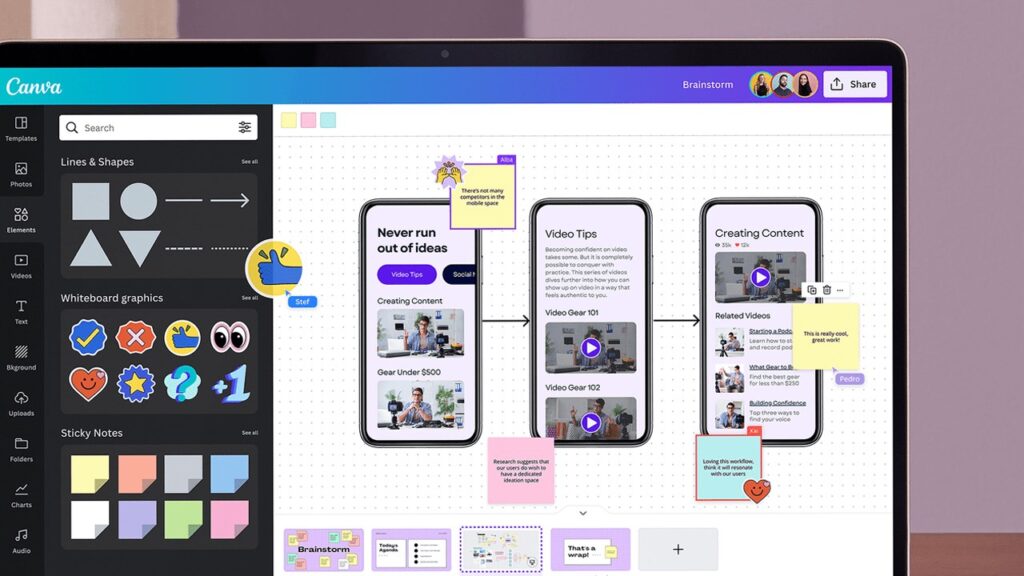
2. Cách tải phần mềm Canva trên máy tính
Bước 1: Truy cập trang web của Canva
Đầu tiên, bạn cần truy cập vào trang web chính thức của Canva tại địa chỉ https://www.canva.com/. Tại đây, bạn sẽ thấy một giao diện đơn giản và thân thiện với người dùng.
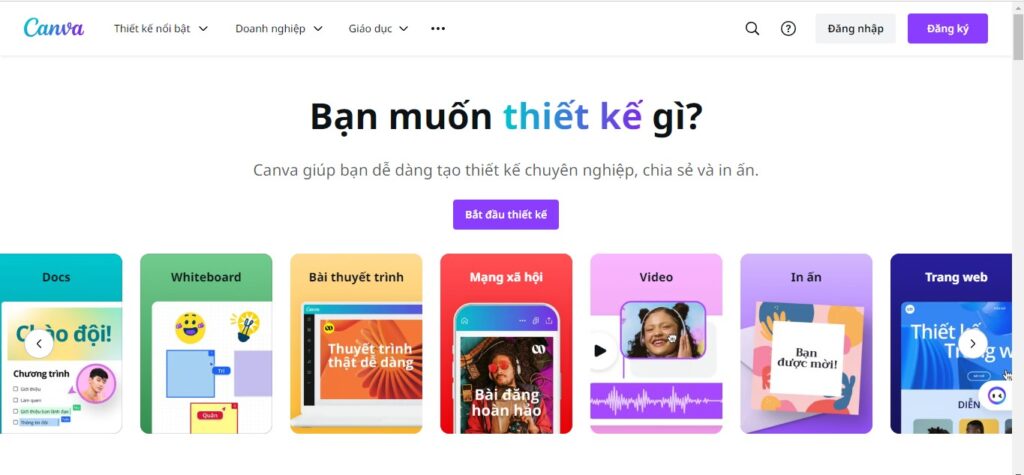
Bước 2: Đăng ký tài khoản Canva
Để sử dụng Canva, bạn cần đăng ký một tài khoản miễn phí. Quá trình đăng ký rất đơn giản, bạn chỉ cần cung cấp họ tên, địa chỉ email và mật khẩu.
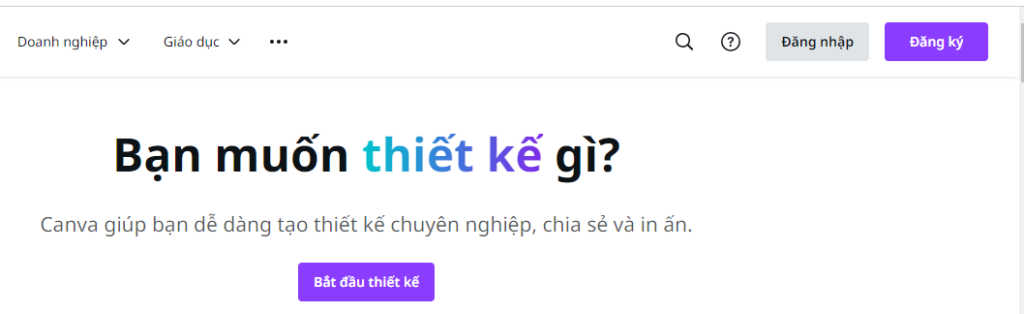
Bước 3: Tải phần mềm Canva về máy tính
Sau khi đăng ký xong, bạn có thể sử dụng Canva trực tuyến trên trình duyệt web. Tuy nhiên, nếu muốn sử dụng phiên bản máy tính để có trải nghiệm tối ưu, bạn có thể tải ứng dụng về máy bằng cách nhấn vào nút “Tải về” ở góc trên cùng bên phải của màn hình.
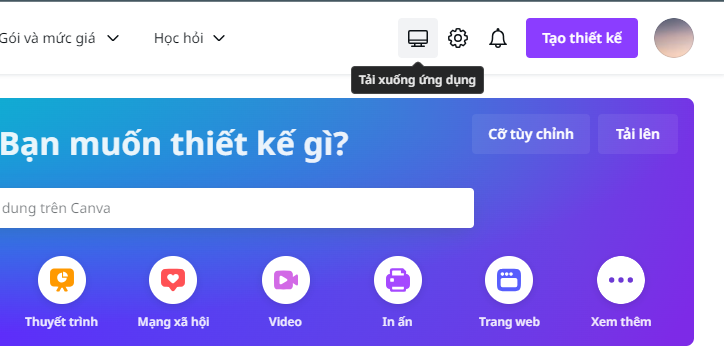
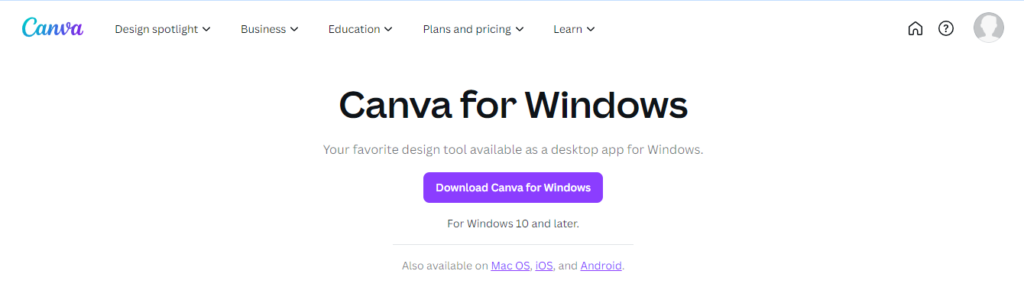
- Đối với Windows, bạn sẽ tải về một tệp cài đặt .exe và chạy nó để cài đặt phần mềm.
- Đối với macOS, bạn sẽ tải về một tệp .dmg và kéo ứng dụng Canva vào thư mục “Ứng dụng” để cài đặt.
Bước 4: Sau khi quá trình cài đặt hoàn tất, bạn có thể nhấn vào Tiếp tục thao tác trong trình duyệt để bắt đầu sử dụng.
3. Canva Pro và Canva Free khác nhau như thế nào?
| Canva Free | Canva Pro | |
| Số lượng mẫu | Canva Free cung cấp hàng ngàn mẫu thiết kế miễn phí cho người dùng sử dụng. | Canva Pro cung cấp hàng triệu mẫu thiết kế chuyên nghiệp cho người dùng lựa chọn. |
| Tính năng tùy chỉnh | Người dùng Canva Free có thể tùy chỉnh các yếu tố cơ bản như màu sắc, vị trí, kích thước, nhưng không hỗ trợ nhiều tính năng tùy chỉnh cao cấp. | Canva Pro hỗ trợ tùy chỉnh nâng cao như chỉnh sửa màu sắc, hiệu ứng, lớp phủ, v.v. |
| Thư viện tài nguyên | Canva Free cung cấp một thư viện tài nguyên cơ bản với hình ảnh, icon và phông chữ sẵn có. | Canva Pro có thư viện tài nguyên độc quyền với hình ảnh, video, âm nhạc và các yếu tố đồ họa chất lượng cao. |
| Tính năng | Canva Free hiển thị quảng cáo để hỗ trợ chi phí phát triển sản phẩm. | Người dùng Canva Pro có thể xuất các thiết kế mà không chứa logo Canva trên sản phẩm cuối cùng. |
Trong bài viết này của Caiwin.vn, chúng ta đã tìm hiểu về cách tải phần mềm Canva trên máy tính, lợi ích khi sử dụng Canva cũng như sự khác biệt giữa Canva Pro và Canva Free. Hi vọng rằng với Canva, bạn có thể thỏa sức sáng tạo và biến ý tưởng thành hiện thực một cách dễ dàng và nhanh chóng.
